Anteriormente ya hemos comentado como podemos instalar y comenzar a hacer uso de Magento, en unos pocos minutos. Ahora, en el post de hoy, les estaremos enseñando algo muy importante, aunque un poco rebuscado y que le ha estado dando problemas a los usuarios de este increíble CMS. Hoy vermos cómo Exportar e Importar Productos en Magento.
Si bien este CMS es muy potente y realmente recomendable para aquellos webmasteres que desean comenzar con una tienda. Hay ciertos aspectos que nos pueden llegar a dar un dolor de cabeza en algunos casos. Uno de los cuales, es la exportación e importación de productos en Magento, que de no hacerse correctamente, puede dar como resultado varios errores y hacernos perder más tiempo de lo que debería. Es por ello, que hoy hemos decidido enseñarles la forma correcta de llevar esto a cabo y a su vez como solucionar esos errores que pueden aparecer en el proceso.
[wp-svg-icons icon=»upload» wrap=»i»] Exportar Productos:
El primer paso, antes de importar productos en Magento, será exportarlos. Por suerte, esto no es realmente lo difícil, de hecho nos llevará un poco más de unos minutos, aunque siempre dependerá de la cantidad de productos a exportar y la cantidad de éstos que tenemos en definitiva.
Para exportar productos en Magento, simplemente debemos llevar a cabo lo siguiente:
- Acceder a nuestro administrador en Magento.
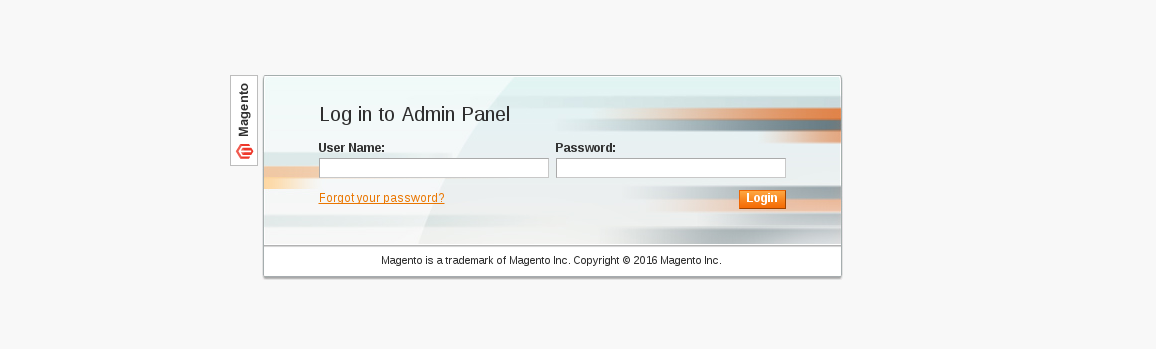
- Vamos a la sección «System >Import/Export > Data Flow Profiles«.
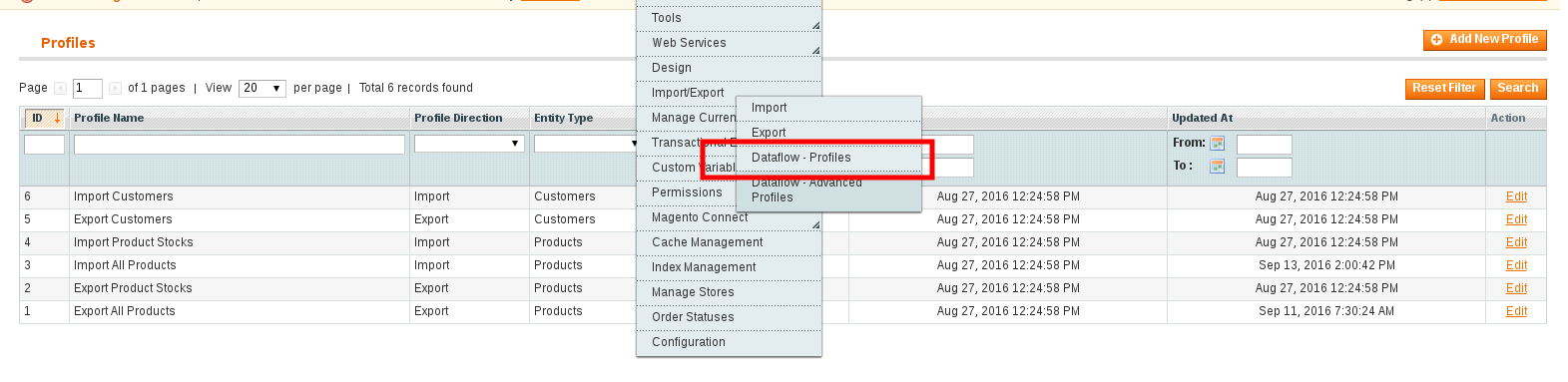
- Allí tendremos varias opciones, de las cuales procederemos a seleccionar la última «Export All Products» .
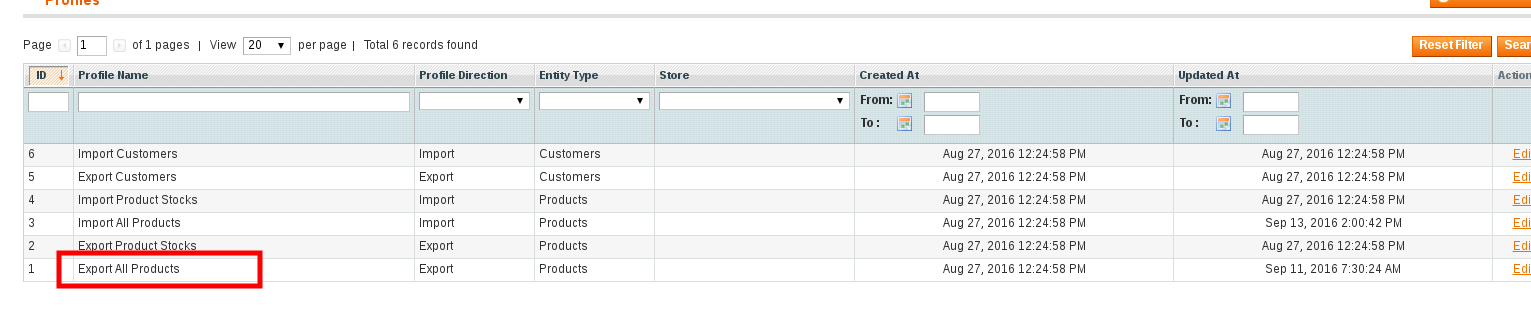
Una vez en dicha sección, tendremos varias opciones para poder configurar la exportación de los productos. Por ejemplo, podremos filtrar que tipos de productos, si deseamos comenzar en un nombre específico, si deseamos que solo se exporten los que se encuentran con un determinado status o visibilidad, etc. En este caso no iremos en detalle en todas las configuraciones pues siempre dependerá del usuario y el tipo de producto que desea exportar.
También tendremos otras opciones, como el directorio en donde deseamos se cree el archivo (por defecto «/var/export«), el formato, etc. Igualmente, estos datos no serna necesarios modificarlos, a menos que necesites una configuración específica, pues con los que vienen por defecto podemos exportar los productos sin problemas.
- Una vez configurada la exportación, guardamos los cambios y accedemos a la sección Run Profile para proceder a correr el perfil de exportación.
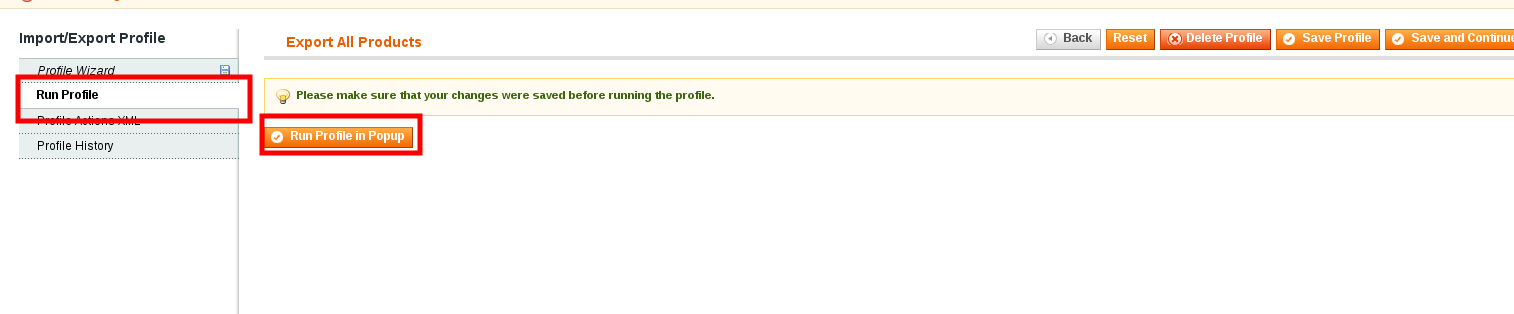
- Si todo va correcto, deberíamos tener un output como el siguiente y el archivo exportado en el directorio especificado en la configuración.
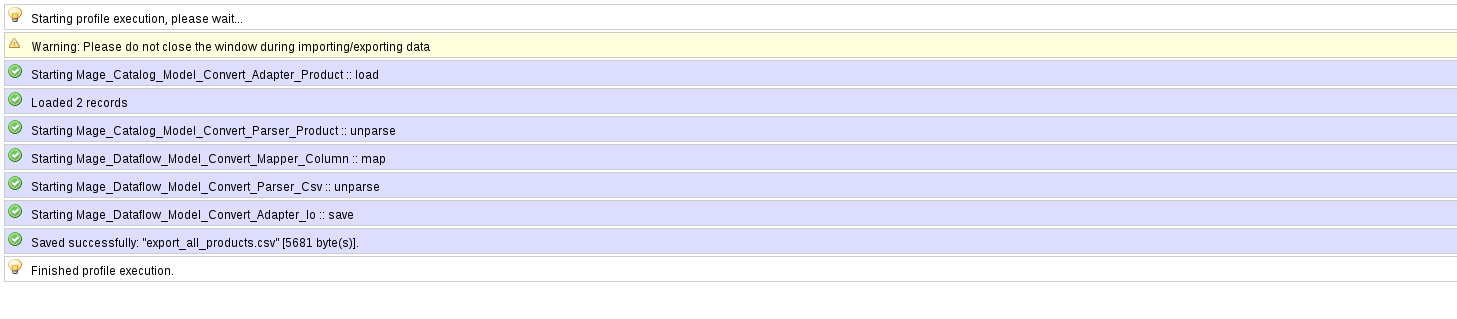
[wp-svg-icons icon=»download» wrap=»i»] Importar Productos en Magento
Ahora que ya nos hemos encargado de exportar los productos, es hora de importar productos en Magento. Para ello lo primero que debemos hacer es recuperar el archivo exportado por Magento de nuestro servidor. Lo cual lo podemos hacer bien por el administrador de archivos de cPanel o vía FTP con un cliente como FileZilla o Cyberduck, según como nos quede más cómodo.
El archivo recordemos, que se encontrará en el directorio que le hemos especificado en la configuración, si no has cambiado este campo, entonces estará en «var/export«. Lo que debemos hacer, es proceder a descargar el archivo a nuestro local, para poder así importarlo en Magento.
Una vez que contamos con el archivo debemos hacer lo siguiente:
- Accedemos a la misma sección de exportación de productos «System >Import/Export > Data Flow Profiles«.
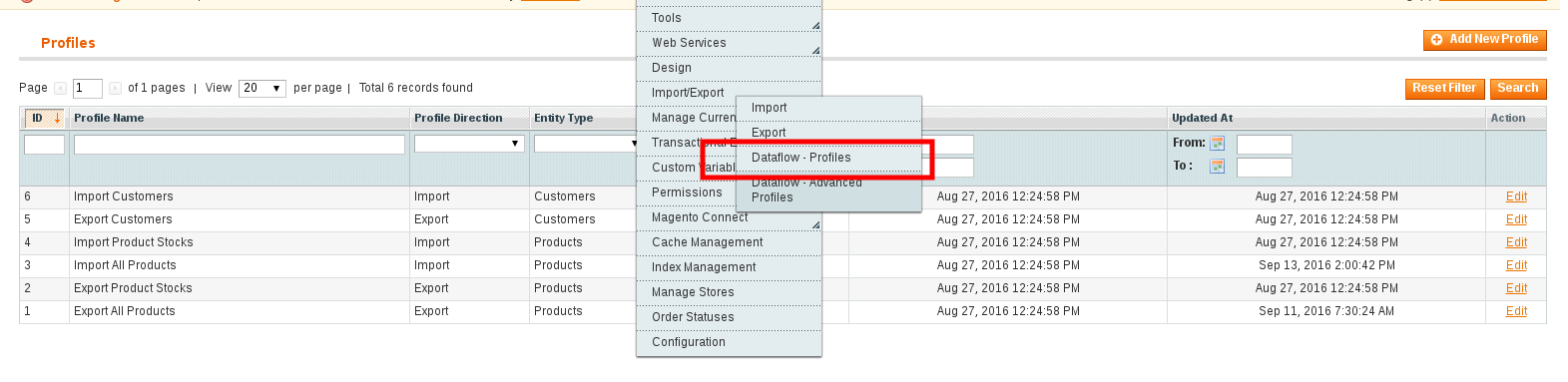
- Esta vez seleccionaremos «Import All Products«

- Vamos a «Upload File» y seleccionamos el archivo que nos hemos descargado en nuestra PC.
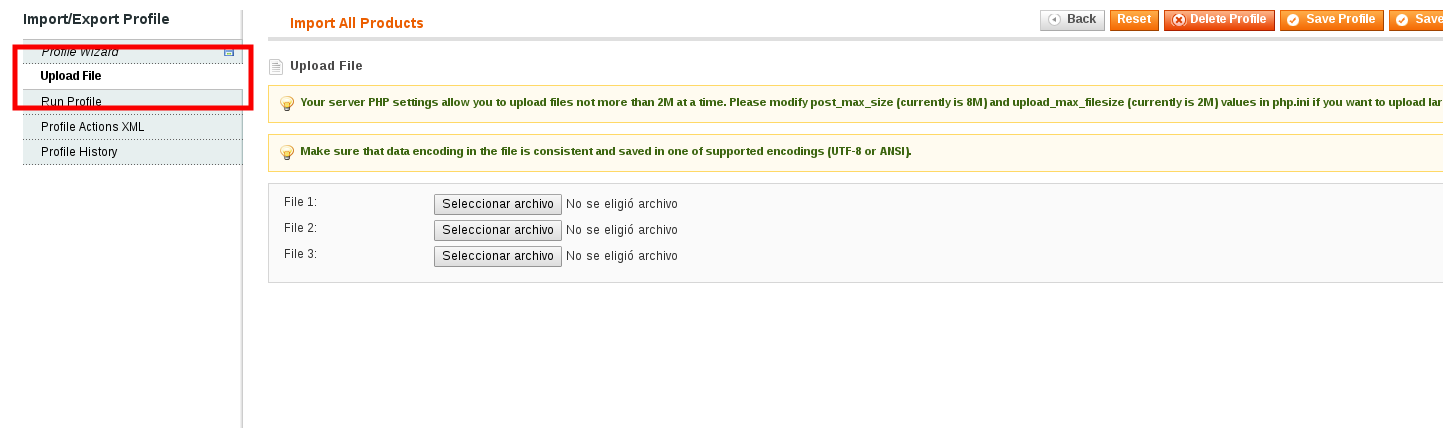
- Una vez que contamos con el archivo, vamos a «Run Profile» y seleccionamos el archivo nuevamente y ejecutamos el proceso con el botón «Run Profile in Popup«.
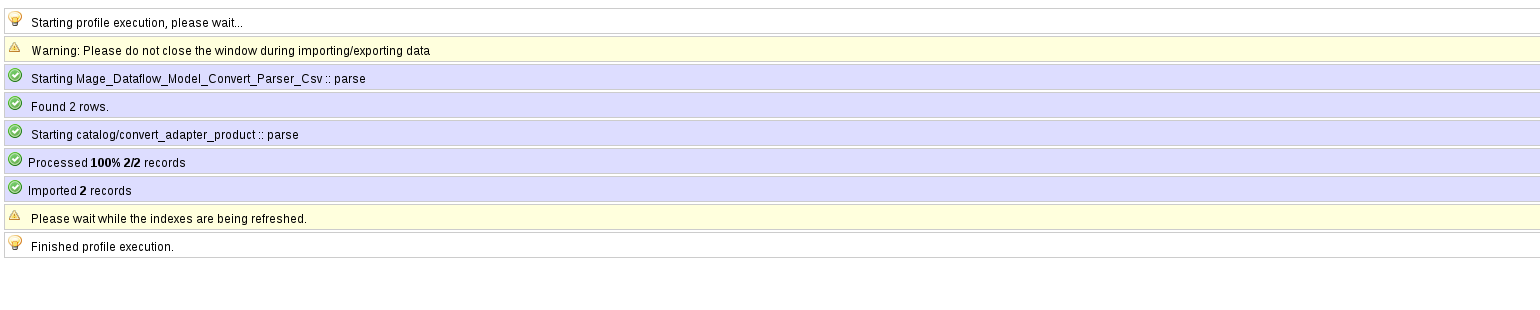
- Luego de esto, si hemos hecho todo correctamente, ya deberíamos de contar con los archivos importados en nuestro Magento.

[wp-svg-icons icon=»warning» wrap=»i»] Posibles errores
Hay en algunos casos en los cuales exportar e importar productos en Magento nos puede dar erres. En estos casos en particular, debemos verificarlos exactamente a modo de poder encontrar un solución a cada uno de ellos. En este post vamos a comentar dos de los cuales nos hemos encontrado y los más comunes y la forma de solucionarlos.
Formato incorrecto
Uno de los mas comunes al importar productos en Magento es contar con un formato incorrecto en el archivo. Esto se puede dar mucho si no exportamos los productos en «.csv«, lo que podemos hacer es exportarlos en dicho formato, el cual es mucho menos probable que nos de errores. Por otro lado, si aún así nos encontramos con que no podemos importarlos, podemos abrir el archivo y volverlo a guardar en formato «utf8«, recuerda que si lo abres y guardas con un programa como Excel, automáticamente lo guardará en «ANSI«, asegúrate de que tu editor lo esté guardando correctamente. Te recomendamos utilizar Notepad++.
Skip import row, required field sku not defined
Este error también es muy común y de hecho se soluciona de la misma forma que hemos comentado anteriormente. Verifica que todas las columnas se encuentren completas y asegúrate de guardar el archivo en formato «utf8».
Conclusión
Como vemos, exportar e Importar Productos en Magento es algo sumamente sencillo. Es más, debido a que todo el proceso se hacer directamente del administrador, podemos llevarlo a cabo con un par de clicks solamente sin más. Aunque lo que si debemos tener en cuenta, es que si nos da algún tipo de error, debemos guardarlo en formato «utf8«, algo que como hemos comentado, podemos hacer sencillamente abriendo el archivo y exportandolo nuevamente.

